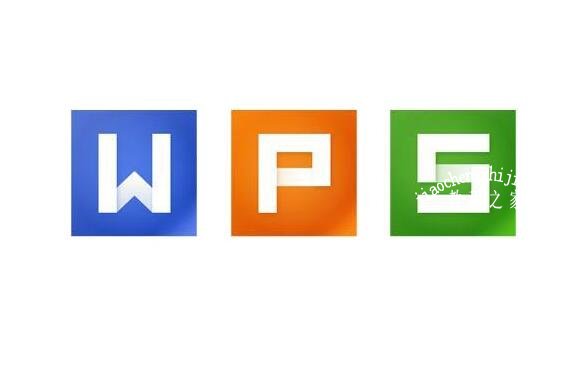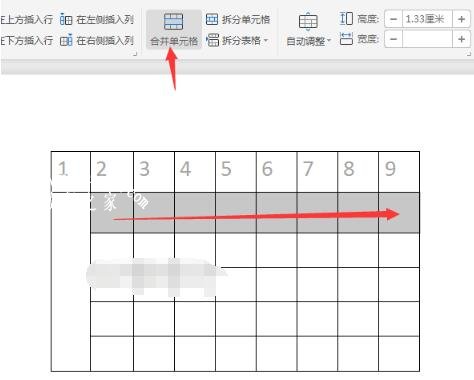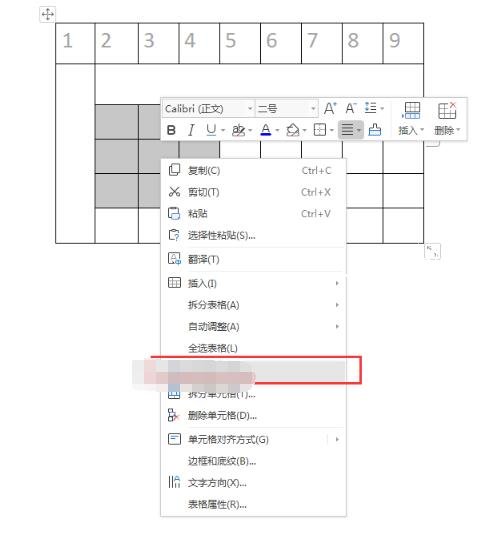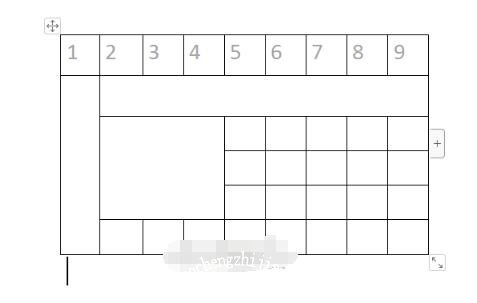在wps文字中制作表格数据时,如果我们想要将文档中的单元格进行拆分,该怎么拆分呢?方法其实很简单,大家可以看看下面的‘wps文字单元格拆分的步骤教程’,教程之家网教你如何在wps文字中快速拆分单元格。
wps文字怎么拆分单元格
在WPS2000专业版中的表格单元格拆分中有一个选项,可以把拆分方法设置为“参照右(或上、下、左)边单元”(如图1):
而在WPS文字2005中,这一功能也消失了(微软的没有这个功能)。当我们想把合并过的单元格再次拆分成与旁边一致时,是不是只能用铅笔工具一个一个地画呢?其实不然。
如图2,把光标置于要拆分的单元格中,点击拆分单元格按钮,将“列数”设为1,用鼠标点住“行数”后面向上的调整箭头不放,片刻,“行数”就定位在“5”上不到了。而此单元格右侧的行数正好是“5”!用这个办法,我们不用再一个一个地数到底有几行了,更不用拿着“铅笔”一条一条地画线了!
仔细观察,还有更多的发现,即在拆分一个单元格的时候,其行数并不是任意的。而是要看其两侧是否有多行,如果其左边或右边有多行的话,则拆分的行数不能超过两侧行数的大数,并且必须是此大数的约数。
比如,一个单元格左侧相临有4行,右侧有2行,则拆分时最多能拆成4行,并且,只能拆分成1、2、4行,而不能拆分成3行。但是,如果其两侧没有多行的时候,则可以拆分成任意多行。而对于列的拆分,由不存在任何限制。
wps文字如何合并多个单元格
第1步、比如你要合并行,那就要选中列的单元格,然后点击合并单元格功能。
第2步、这样选中的单元格,合成一个了。效果如下:
第3步、如果你要合并行,那就要选中你要合并的单元格行,再点击单元格。效果如下:
第4步、然后行就合并好了,效果如下:
第5步、如果你要合并多个单元格,那就选中多个单元格,然后右击选中合并单元格,效果如下:
第6步、合并后的效果如下:
关于wps文字单元格拆分的步骤教程就分享到这了,希望可以为大家带来帮助,如果你还想学习更多关于WPS的使用技巧,可以进入教程之家网学习下。
相关内容推荐: